Бесплатный софт: программы для Windows, Android (описание функционала, инструкции по установке, отзывы)
AIMP
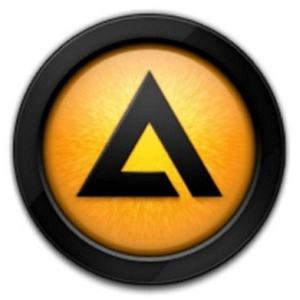
Скачать |
Разработчик: | AIMP DevTeam |
| Платформа: | Windows 11, Windows 10, Windows 8, Windows 8.1, Windows 7 | |
| Размер: | 9 Мб | |
| Лицензия: | бесплатно | |
| Категория: Windows, Мультимедиа, Проигрыватели Все файлы скачиваются с официальных сайтов. |
||

Обзор полезной утилиты (AIMP3)
Из обзора вы узнаете функционал AIMP для Windows, преимущества и недостатки приложения, системные требования, а также как установить AIMP на ваше устройство.
Чтобы установить AIMP надо:
- скачать AIMP на Windows бесплатно по ссылке с нашего сайта, внизу страницы;
- прочитать инструкцию по установке и запуску программы в этом обзоре.
Из обзора вы узнаете:
Описание
AIMP — проигрыватель, который предназначен для воспроизведения различных форматов аудиофайлов, а также для прослушивания и записи интернет-радио. Утилита постоянно обновляется, кроме того вы можете скачать AIMP на русском языке, тем более софт является достаточно популярным среди меломанов. Программа без проблем запускается на базе Андроид версии 4.0 и выше, а также легко загружается на ОС Windows 7, 8, 8.1, 10, 11, XP и Vista.
Функционал
Если скачать AIMP для Windows, то вы сможете:
- воспроизводить различные медиафайлы разного формата (утилита поддерживает форматы MP3, AAC, DTS, AT3, MIDI, FLAC MOD, APE, WMA, WAV OGG, MTM, CDA, AC3, YouTube и файлы разметки CUE),
- использовать при прослушивании звуковые эффекты, чтобы сделать звучание соответствующем вашим предпочтениям (для этих целей имеется 18-полосный эквалайзер),
- записывать станции радиовещания в форматы WAV, MP3, OGG, FLAC, WMA и APE,
- обрабатывать файлы, в том числе для повышения качества звука,
- нормализовать уровень громкости,
- конвертировать файлы из одного формата в другой,
- копировать музыку с компакт-дисков в форматы OGG Vorbis, MP3, WMA, WAV,
- записывать треки или просто звук с различных аудиоустройств,
- редактировать теги (изменять обложки альбомов, имя исполнителя, номер диска. При этом изменениям можно подвергать несколько файлов одновременно),
- вставлять между треками паузы, делать плавное затухание или нарастание звука,
- планировать задачи для программы (например, можно настроить будильник для перехода компьютера в определенное место в спящий режим)
Если вы скачаете последнюю версию AIMP, то с помощью дополнительных плагинов можете расширить возможности программы. Утилита поддерживает кодировщики, обложки, обои, иконки. Все это позволит в том числе изменить внешний вид плеера.
Как установить, настроить и пользоваться Aimp (Аудио проигрыватель)
подробнее Unlocker

Достоинства и недостатки
Главное достоинство этой программы в ее всеядности. Она не только способна воспроизводить большинство популярных форматов, но и конвертировать их в тот, который вам больше по душе.
Интерфейс программы приятен и понятен на интуитивном уровне.
Все функции здесь находятся под рукой. Если вам не нравится внешний вид программы, то с помощью различных скинов его можно поменять.
Главное окно состоит из плеера и плей-листа. Причем плейлист стал более удобен. И, в частности, это благодаря расширению его функционала.
Теперь можно не только слушать радио, но и записывать с него треки, редактировать теги. Программа поддерживает многоязычность.
Некоторое время среди минусов отмечали то, что утилита тормозит систему, но последние версии плеера обзавелись собственным движком, который позволяет при высокой производительности программы не потреблять много ресурсов. Таким образом, с одним из минусов утилиты, о котором говорили многие пользователи, разработчикам удалось справиться.
Системные требования
Чтобы установить AIMP потребуется:
- ОС: Windows 7, 8, 10, 11 x86 или x64.
- Процессор 1.8 GHz.
- Графический адаптер: Intel, AMD/ATI с 64 Gb VRAM.
- Оперативная память: более 512 Мб.
- Более 41 Мб свободного места на жестком диске.
Отзывы пользователей
Пользователи отмечают, что в последних версиях утилиты было улучшено конвертирование файлов, появились новые плагины, удобнее стало работать с радиаторами тегов. Приятные обновления коснулись и пользовательского интерфейса. Появились новые команды для «Гарнитуры». Теперь можно загружать обложки из интернета, что отметили многие пользователи как несомненное достоинство софта. Также плеер автоматически может переходить к следующему треку.
Удобно стало и то, что импортировать можно несколько плейлистов одновременно. Кроме того, создан отдельный плейлист «Избранное».
Стоит ли устанавливать
Чтобы иметь возможность наслаждаться музыкой и работать с ней так, чтобы она соответствовала по качеству звучанию вашим пожеланиям, вам стоит скачать AIMP бесплатно. Удобная утилита при всей своей многофункциональности не потребляет много ресурсов.
Источник: soft-katalog.ru
AIMP2 что это за программа и нужна ли она? Aimp что это за программа и нужна ли она? Aimp описание.
Прослушивание музыки вполне необходимая функция компьютера, так как без неё не обходится ни один пользователь. Тем не менее стандартный медиа проигрыватель довольно ограничен в функционале, не поддерживает множество форматов, часто выдаёт ошибки. Благодаря Aimp, бесплатному, мощному приложению для воспроизведения аудио, данная проблема останется далеко в прошлом.
Aimp – это мега популярный проигрыватель, сочетающий в себе простоту использования и мощный функционал инструментов. Широкий спектр настроек позволяет добиться максимальной персонализации и подходит большинству пользователей. Также программа довольно маловеская и не слишком много занимает системных ресурсов, даже старые компьютеры вполне справляются с фоновой обработкой приложения.

Использование Aimp
Для начала следует загрузить современную версию приложения, которая позволит устанавливать свежие плагины и дополнения, для этого нужно:
- Загрузите программу с официального сайта https://www.aimp.ru/index.php?do=download ;
- Произведите установку, нажав на exe файл в только что загруженном архиве. В процессе установки вы можете выбрать портативную версию, удобно для экономии места или если приложение будет использоваться с переносного хранилища;

- Запустите установленную программу.
В процессе установки будьте аккуратны и снимите галочки возле опций загрузки дополнительных элементов, вроде Яндекс браузера и т.д.
Для использования программы вы можете просто нажать на любой файл аудио формата и автоматически он запустится в этом проигрывателе (если вы не убрали флажки с включенной ассоциацией в процессе установки). Для загрузки плейлистов, вам потребуется выделить все нужные композиции и перетянуть в окно Aimp, либо нажав кнопку с значком плюс в окне проигрывателя.
Помимо мощности и функциональности Aimp обладает множеством плагинов, обложек, обоев и расширенными кодировщиками. Все эти дополнения можно найти на официальном сайте программы. В рамках статьи мы рассмотрим несколько самых нужных и удобных дополнений и функций.
Функционал Aimp
Полезной функцией является плавный переход aimp, который позволяет произвести затухание предыдущей композиции и плавное повышение громкости следующей, налаживая один трек на другой.
Для произведения таких настроек вам нужно:
1.Перейдите во вкладку «Меню»;
2.Выберите опцию «Настройки»;
3.В разделе «Плеер» выберите вкладку «Автоматика»;
4.Режим воспроизведения должен быть установлен в положение «Нормально» и стоять флаг «Автоматически переходить на следующий файл»;
5.Из основного окна приложения, возле регулятора громкости нажмите на кнопку «Менеджер звуковых эффектов»;
6.Перейдите в раздел «Параметры сведения»;

7.В разделе автоматический и ручной переходы установите везде значение в мсек, определяющее продолжительность сведения файлов.
Также программа имеет функции повтора файлов, перемешивания плейлиста, можете включить микшер, добавлять эффекты, включить режим визуализации.
Эквалайзер довольно прост в дизайне, но обладает полным набором частот. На вкладке «Звуковые эффекты» вы можете настраивать эхо, бас, скорость, темп, реверберацию и изменять другие характеристики.

Под программу aimp выпущено большое количество обложек, которые вы можете выбрать по своему вкусу. Делается это очень просто. Перейдите в соответствующий раздел официального сайта и загрузите нужный скин. Для установки просто перетащите файл в окно программы или вставите файл в папку Skins корневой директории приложения. Для изменения обложек перейдите на одноименную вкладку aimp и примените нужную.

Прослушивание музыки ВКонтакте через aimp
Вы можете прочитать, перейдя по ссылке. Сегодня речь пойдет о том, как можно удобно слушать музыку с вышеупомянутого сайта. Итак, разработчики приложения выпустили плагин, который позволяет использовать вконтакте аимп. Так вы можете не открывая браузер прослушивать любые композиции, просто производя их загрузку из соцсети. Функция весьма полезна по двум причинам: во-первых браузер намного более грузящее приложение и при запуске игр это может существенно сказывать на производительности, во-вторых aimp очень удобен в использовании на мультимедийных клавиатурах, где переход на следующую композицию можно сделать не открывая окно программы.
Использования aimp для прослушивания ВК записей невозможно без установки соответствующего плагина.
Для того, чтобы его установить нужно:
- На данный моментактуальная версия проигрывателя 4.10, для него можно загрузить плагин по ссылке https://www.aimp.ru/index.php?do=catalog
- После загрузки, распакуйте архив в папку Plugins корневой директории приложения;
- Теперь перейдите в настройки программы и найдите вкладку «Плагины»;
- Найдите только что загруженный файл и установите флажок возле него;

- В разделе плагины появится опция «Вконтакте» перейдя на неё нажмите кнопку «Авторизироваться» и введите свои данные.

С этого момента у нас открывается доступ к аудиозаписям вконтакте. Для того, чтобы их использовать вам нужно перейти на вкладку ВКонтакте из основного окна программы и выбрать нужный вам раздел.
Программа Aimp основательно завоевала расположение пользователей благодаря профессиональному подходу к качеству товара и, надо сказать, вполне заслужено. Aimp — один из лучших проигрывателей современности.
Если у Вас остались вопросы по теме «Как пользоваться Aimp?», то можете задать их в комментариях

В нашу лабораторию попала программа AIMP2 на исследование, мы теперь должны выяснить что это за программа и поставить диагноз — насколько она нужна на обычном компутере. Я собрал совет чтобы назначить план действий. Начинаем изучать
По первым данным я понял что AIMP2 это аудиоплеер, можно слушать музыку всякую, есть в нем эквалайзер, визуализация. Поддерживает создание плейлистов, есть функция повтора, обычный плеер, наверно даже удобный.
Один сотрудник нашего научного центра оказался пользователем данной проги — я его вызвал на допрос. Он сказал, что ему нравится AIMP2, давно уже использует, но была замечена странность — сотрудник использует он только вторую версию. Дело в том, что мы узнали есть уже давно вышла третья и четвертая версия. На вопросы сотруднику о том почему именно вторая версия — он отвечал что типа вторая версия лучше играет.. Что-то явно скрывает…
Вот как выглядит обычный Аимп 2:

Вот более древняя версия — это Аимп 1:

Аимп сделал один программер, простой парень откуда-то, плеер понравился юзерам, пошел в массы, стал популярным..
На официальном форуме Aimp можно найти кучу всякого добра — плагины улучшения звука (некоторые правда грузят проц), обложек куча (но не все симпатичны), ну и всякие библиотеки это типа плагины.. Интересно, но на практике непонятно НУЖНО ЛИ это все добро?
Аимп 2 в моднячей обложке:

Можно сказать что AIMP2 это уже старая прога — ибо все юзают Аимп 4. Все это я имею ввиду те кому в принципе Аимп нравится.

Ничего о плеере плохого сказать не могу — я слушаю музыку в Ютубе
В настройках плеера куча всего, разобраться легко. Есть бегущая строка — когда плеер начинает играть песню то вверху экрана появляется строка с именем файла, битрейт ну и еще что-то.. Это все можно настроить. Еще плеер сворачивается в трей, эту опцию также можно настроить. Плеер реально можно подогнать под себя.
При ненадобности данную прогу стоит удалить — заходите в Пуск выбираете пункт вот этот:

Находим значок Программы и компоненты — запускаем его.
Привет ребята Aimp это просто супер программа, потому что она работает без глюков, компьютер не тормозит и это заметили многие пользователи. Это аудиоплеер, простой, но при этом четко выполняющий то что должен и по сути один из лучших и самых популярных. Никаких косяков не было замечено.
Есть много версий, есть Aimp 2/3/4. Все они немного отличаются по звучанию. Я вот очень долгое время пользовался Aimp 2, потом попробовал Aimp 3, но там звучание мне уже не понравилось. Просто начиная с третьей версии они используют уже собственный движок для воспроизведения, ну и мне он что-то не очень. А вот Aimp 4 скажу честно — не слушал, ну то есть не вслушивался, так то играет неплохо
Чем так хорош этот плеер? Ну как мне кажется, то все началось с того, что один программист создал плеер который отличался от всех остальных тем что он был реально удобный. И в нем все элементы управления, то есть кнопки, все они были как-то удобно расположены. И плеер начал потихоньку набирать популярность.
Честно признаюсь я с недавнего времени уже не пользуюсь данным плеером. Хотя мне даже самому это странно, ведь он был верным другом для меня не один год…
А все потому что я купил новый современный компьютер и отдельную звуковую карту и теперь слушаю музыку на Ютубе без обработки (правда потом я все таки перешел на плеер Foobar2000). Эквалайзер в Аимпе как по мне то качественный, я раньше музыку им и обрабатывал, а теперь нет, ибо звуковая карта хорошая и ничего мне обрабатывать не нужно… в общем как-то так…
Но Аимп плеер крутой, особенно он хорошо воспроизводит музыку в формате flac, ну это мне так кажется..
Вот как выглядит плеер Aimp 3:

Чтобы открыть плейлист, то нужно нажать на эту кнопку:

А чтобы эквалайзер, то на эту:

Вот видите, все сделано удобно. Да, я соглашусь с вами, если вы скажите что почти все также сделано и в популярном плеере , но все таки Aimp чем-то особенный, ну не могу сказать чем, но что-то явно в нем есть!
Вы можете также менять визуализации плеера, просто нажмите правой кнопкой там где отображается визуализация и выберете другую:

В настройках плеера можно настроить всплывающую полоску в верху экрана, чтобы когда начиналась песня, то у вас она показывалась на некоторое время. В настройки сами попасть можно нажав на эту кнопку:

Чтобы настроить эту всплывающую полоску, то откройте раздел Информационная лента:

А вот как это все выглядит на деле, как по мне так полезная функция, ленту можно настроить так чтобы она никак не мешала вам:

Плеер разумеется что поддерживает сменные обложки, дополнительные визуализации, плагины, все это добро можно скачать на официальном форуме. Там же есть и инструкции как это все установить, не думаю что с этим могут быть проблемы
В настройках думаю вы разберетесь. Хотя можно там ничего и не менять, все нормально и так будет работать
И еще на заметку вам, Aimp устанавливается вот в эту папку:
C:Program Files (x86)AIMP3

Ну или в почти такую же, тут просто цифра 3, это версия, ну вы поняли я думаю..
Как удалить программу Aimp с компьютера полностью?
Какой бы не был классный этот плеер Aimp, он не может всем нравится, тут я согласен. И если он вам не нужен, то конечно логично будет его удалить. Но как это сделать правильно? Ну для самых крутых юзеров есть такой инструмент как . Он не только умеет удалять программы но и чистит мусор, которые программы после себя могут оставить. В общем рекомендую, мое дело предложить
Ну а теперь как удалить просто из винды, без каких либо прог. Итак, нажимаете Пуск и выбираете там Панель управления:

Если у вас Windows 10, то там чтобы этот пункт найти то нужно вызвать секретное меню, для этого зажмите кнопки Win + X! Кстати ничего против Windows 10 я не имею, но не знаю или со мной что-то не так или что, но мне куда больше нравится стеклянный интерфейс Windows 7…
Найти теперь значок тут Программы и компоненты, запускаем его:

Откроется окно где будет список всего софта, который стоит у вас на компе. Вот тут нужно найти Aimp, нажать по нему правой кнопкой и выбрать Удалить.
Наверняка вы используете специальные программные продукты для каждой конкретной задачи, поскольку специализированное ПО справится значительно лучше. Этот принцип действует и для воспроизведения аудиофайлов на компьютере . В этой статье разберёмся для чего нужна программа Aimp и как ею пользоваться. Давайте же начнём. Поехали!
Информация будет особенно полезна тем, кто только осваивает ПК
Утилита Aimp представляет собой музыкальный плеер, предназначенный для того, чтобы сделать прослушивание музыки максимально приятным и комфортным. Этот плеер по праву считается лучшим среди всех бесплатных продуктов такого рода. Далее в статье вы узнаете, почему это так и почему стоит начать им пользоваться.

Галочки по желанию можно убрать
Начать нужно, разумеется, с установки. Скачать Aimp не составляет никакого труда. В интернете очень много ссылок, по которым вы можете скачать этот плеер. Процесс установки достаточно тривиальный и мало чем отличается от других приложений. Обращайте внимание на выбор различных режимов и функций, не стоит просто кликать «Далее» не глядя.
Если не хотите, чтобы в ваш браузер попал Яндекс.Бар , снимите галочки с соответствующих пунктов. В конце выберите язык/языки, которыми вам удобно пользоваться. После этого начнётся установка, которая пройдёт очень быстро.

В последних версиях программы пользователям предлагается новый внешний вид
Попав в главное окно Aimp, первым делом нужно выполнить настройку, персонализировав все параметры. Чтобы открыть окно с настройками, кликните по иконке в виде гаечного ключа, которая расположена вверху.

Вам придется по душе гибкость и тонкость настроек
По очереди переходи от пункта к пункту, изменяя необходимые параметры. Чтоб все аудиофайлы автоматически запускались в Aimp, перейдите в раздел «Ассоциация файлов» и отметьте птичками все пункты. Нажмите кнопки «Задействовать» и «Применить», чтобы изменения вступили в силу.

На выбор несколько вариантов развития событий
В Aimp имеется очень удобная функция автоматического выключения компьютера , которая многим придётся по душе. Включив её, вы сможете спокойно уснуть под музыку, зная, что ПК выключится самостоятельно в заданное время. Помимо всего прочего, эта утилита позволяет слушать радио и даже записывать эфир.
Также, если вам не нравится стандартный интерфейс программы, его можно поменять. Для этого существуют так называемые визуализации. Устанавливаются они очень легко и быстро. Сначала нужно скачать архив с файлами темы. Затем скопируйте все файлы в папку AIMP3Plugins. Запустите плеер, а затем перейдите к окну визуализации.
Выберите нужную тему или плагин и наслаждайтесь результатом.

Визуализация под названием Analog Meter (Classic)
Чтобы обновить Аимп, откройте меню настроек и перейдите в раздел «Обновления». Далее, кликните по кнопке «Проверить», а затем «Скачать обновление». Скачайте установочный файл, используя Яндекс.Диск или какой-либо из предложенных загрузчиков. После завершения загрузки запустите файл.
Укажите путь к папке с плеером, включите или отключите дополнительные настройки, затем щёлкните по кнопке «Установить». В открывшемся окне отметьте галочками те форматы, которые будут открываться программой автоматически. По окончании установки вы получите обновлённый плеер Aimp.
Теперь вы знаете, что из себя представляет программа Aimp, какие возможности и функции она имеет, а также как настроить её под себя и обновить. Это программный продукт намного удобнее стандартного плеера Windows, функциональные возможности которого очень ограничены. Пишите в комментариях была ли полезной для вас эта статья и задавайте любые интересующие вопросы по рассмотренной теме.
Источник: phocs.ru
Как настроить AIMP на максимальное качество

Aimp что это за программа и нужна ли она на компьютере
AIMP — популярный аудиопроигрыватель, обладающий широким функционалом и дополнительными инструментами для работы с аудиофайлами.
Помимо прослушивания аудиокомпозиций, приложение позволяет выполнять с ними ряд дополнительных действий: конвертацию, расширенное редактирование тегов, обрезку и другие. Есть возможность прослушивать интернет-радио с различным битрейтом.
Как настроить AIMP на максимальное качество
Качество звучания аудио в AIMP по праву считается одним из лучших, но вы можете попробовать довести его до совершенства, подрегулировав вручную некоторые настройки, в частности, выбрав устройство вывода и его параметры. Для улучшения качества звука также можно воспользоваться встроенным эквалайзером.
Лучшие аудиопроигрыватели. AIMP2
Поэтому неудивительно, что при продвижении foobar2000 и AIMP, их создателями непременно делался акцент на то, что эти продукты распространяются бесплатно. Сегодня плеер плеер AIMP переживает очередную «реинкарнацию». Ровно через год после этого стартовал AIMP2 — с обновленным интерфейсом и переписанным движком.
AIMP — программа, которая разрабатывалась как аналог всем известного медиаплеера Winamp. На данный момент программа включает в себя множество дополнительных модулей: CD-Ripper, Tag Editor, Audio-player, аудио конвертер, запись аудио и дисков с данными и многое другое.
Больше запомнился advanced tag editor в коробке. Кто запрещает скачать и установить дополнительные визуализации и обложки по своему вкусу. Очень порадовал АИМП своей возможностью переводить звук в МОНО. К сожалению сломалась одна колонка из двух и пришлось объединять два канала в одной, рабочей колонке.
Здесь можно загрузить не только сам дистрибутив AIMP, но также плагины, обложки и редактор для создания собственных скинов к программе. Не только слушать музыку, но и смотреть красивые картинки позволит «Меню визуализации», в котором можно выбрать понравившийся эффект. AIMP умеет выключать компьютер в определенное время, через заданный промежуток времени, по окончании плейлиста и по окончании воспроизведения определенного количества треков. Для воспроизведения online радио через AIMP создайте новый плейлист и добавьте в него URL на радиоканал, воспользовавшись разделом контекстного меню «Добавить» — «URL/Radio». AIMP умеет конвертировать аудио файлы в форматы FAAC, FLAC, MP3, MusePack, OGG, WMA, WAV, а также может служить в качестве CD граббера.
Этот год выдался весьма плодотворным на новые релизы — сегодня я хочу представить вашему вниманию вторую мобильную версию AIMP для ОС Андроид. Во второй версии мы сделали возможность прослушивания интернет-радио. Одной из ключевых особенностей AIMP для ПК была функция автовыключения компьютера, которая в последствие обзавелась будильником и была переименована в планировщик. AIMP2 не будет поддерживать Android OS v2.3.x из-за многочисленных «эксклюзивных» проблем.
Фильмы — безусловно, здорово, но музыку тоже послушать хочется. Много всего, ага. Интерфейс похож на винамповский, но это, думаю, только плюс. Не мудрствуя лукаво, создадим плейлист. Плейлисты можно сохранять и переименовывать; пока мы трудимся над одним — другой преспокойно будет играть, чтобы создавать настроение.
Но это папка, в которой уже лежат песни; надо попробовать сделать плейлист из отдельных композиций.
Тут можно настроить параметры воспроизведения, горячие клавиши и так далее. Давайте разберем все более подробно. В дереве опций слева открываем группу с соответствующим названием «Плеер». Второй подраздел, называющийся «Запись интернет-радио», позволит вам указать конфигурации записи музыки, воспроизводимой при прослушивании станций. Также тут выставляется размер буфера для фоновой записи.
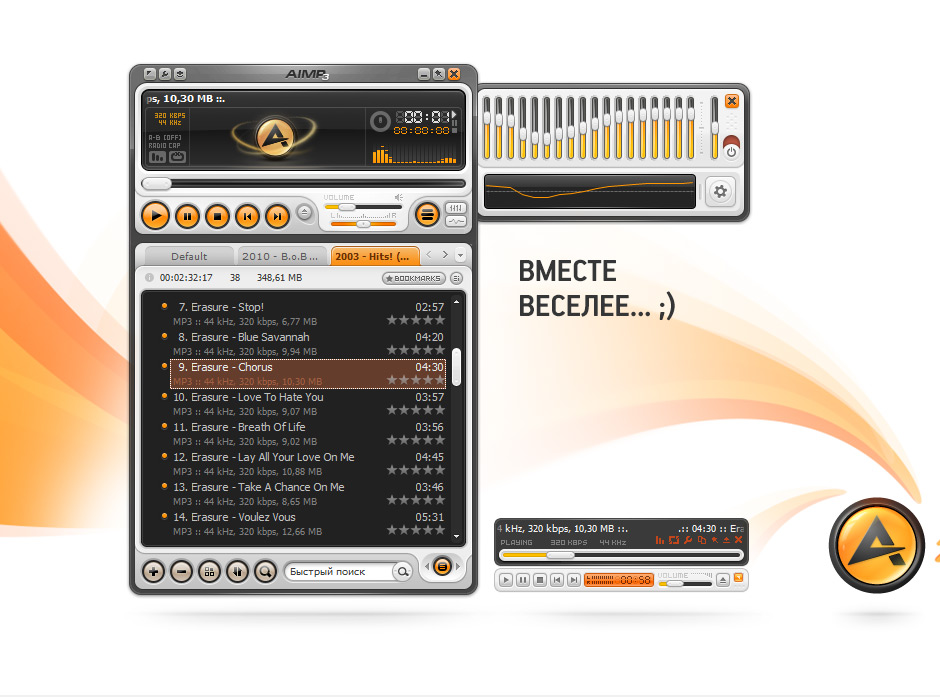
Первое знакомство с AIMP оставляет только самые приятные впечатления, и причин тому много. На наш взгляд, одно из главных достоинств проигрывателя – продуманный интерфейс программы. Интерфейс и команды управления плеером продуманы настолько хорошо, что порой управлять AIMP можно в буквальном смысле, на интуиции.
Просто я периодически делаю поиск новых плееров, устанавливаю их, и смотрю что за зверь. Бывало что у меня чуть ли не десять плееров стояло. Файлы я на AIMP не ассоциировал. Плеер по умолчанию у меня всегда оставался Winamp, но всё равно, никаких глюков, тем более таких, что бы вызвать крах системы, мной замечено не было. Системных ошибок AIMP тоже не вызывал.
Здесь вы сможете найти всё, что хотели от аудио плееров и даже больше… Первые места у нас в наминациях «Функциональность» и «Интерфейс».
AIMP2 имеет встроенный модуль для прослушивания радиостанций, вещающих в режиме онлайн. Чтобы начать прослушивание онлайнового вещания, необходимо открыть просмотрщик интернет-радиостанций и обновить список трансляций, доступных на данный момент. Качество звучания интернет радиостанций заметно отличается и зависит от скорости транслируемого аудиопотока – эти данные также доступны пользователю в списке работающих станций.
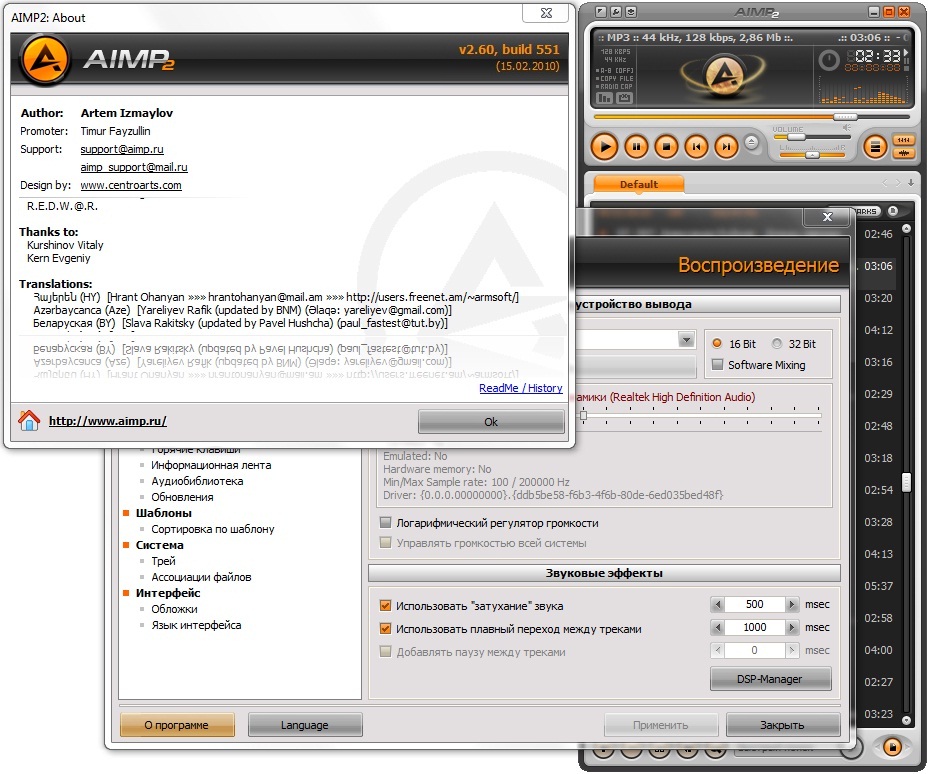
Все регулировки здесь разделены на особые подгруппы.
В результате 8 августа 2006 года вышла новая версия плеера — AIMP Classic, в этот же период проект обзавёлся собственным сайтом. В этой версии улучшен скин-движок, исправлены некоторые ошибки в фонотеке и появилась поддержка формата ATRAC3. Большинство пользователей справедливо критикуют проигрыватель за набор приложений Яндекса (Spyware и Shitware) в комплекте поставки (опционально). Перечисляя достоинства и функциональные особенности программы, обозреватель ресурса Softive.ru характеризует AIMP2 как «плеер почти ничем не уступающий WinAmp’у, а местами и превосходящий его». По утверждению издания, на середину 2009 года «некогда самый популярный плеер Winamp заметно сдал позиции, и сегодня уступает, как минимум, двум разработкам — foobar2000 и AIMP».

AIMP загружается намного быстрее проигрывателя Winamp. Но если раньше «не очень мощный компьютер» был синонимом «старого ПК», то сегодня многие находят AIMP лучшим для работы на ноутбуках и нетбуках, поскольку он экономно расходует ресурсы. Плеер поддерживает работу с некоторыми портативными устройствами.
Aimp что это за программа и нужна ли она на компьютере

Название : AIMP
Разработчик : AIMP DevTeam (во главе с Артемом Измайловым)
Официальный сайт : www.aimp.ru
Стабильная версия : v4.70 Build 2242 (01.02.2021)
ОС : Windows XP SP3/ Vista / 7 / 8 (8.1)/10; Wine 4.7+ (протестировано, есть заикание звука на слабых устройствах)
Интерфейс : Multilanguage + Русский
Описание : Программа AIMP – очень качественный проигрыватель, который позволяет воспроизводить локальные аудиофайлы, слушать и записывать потоковые трансляции. Проект AIMP российский и абсолютно бесплатно
Основные функции и особенности AIMP4 :
- Вывод звука через DirectSound / ASIO / WASAPI / WASAPI Exclusive.
- Одновременная работа с несколькими списками воспроизведения.
- Чувствительный 18-полосный эквалайзер.
- Встроенные звуковые эффекты: реверберация, фланжер, хорус, питч, темп, эхо, скорость, бас, усиление, подавление голоса.
- Минимальное потребление системных ресурсов.
- Встроенный аудиоконвертер позволяет преобразовывать музыку из самых разных форматов в популярные MP3, WAV, WMA, OGG, AAC и др.
- Возможность риппинга аудио-CD (CDA) в MP3, OGG, WAV, WMA и др. с помощью встроенной утилиты Аудиоконвертер.
- Встроенный редактор меток (тегов), с помощью которого можно отредактировать метки аудиофайлов, а также переименовать файлы группой, отсортировать по заданному шаблону или применить значения меток к группе файлов.
- Встроенная Фонотека имеет мощные инструменты для каталогизации музыкальной коллекции (поиск, сортировка, группировка, фильтрация).
- Поддержка множества языков .
- Поддержка 44 аудиоформатов: MPEG-1, MPEG-2, OGG, WAV, FLAC, APE, Opus и т. д.
- Не поддерживается воспроизведение: AAC-DASH
- Поддержка плагинов.
- Воспроизведение потокового содержимого (интернет-радио)
- Полная поддержка ReplayGain (воспроизведение треков, анализ треков).
- Сохранение списка воспроизведения в список звуковых дорожек текстового формата или HTML.
- Информация о файле — показ сведений о файле/формате при наведении мыши на значок проигрывателя в области уведомлений, а также (опционально) при старте следующей звуковой дорожки вверху/внизу экрана.
- Сворачивание проигрывателя в маленькую панельку (Tray Control) либо в область уведомлений.
- Интеграция:
- Открытие файлов/папок из проводника Windows.
- Отправка файлов в конвертер/редактор тегов.
- Поддержка перетаскивания для файлов/папок/ярлыков.
- Слежение за буфером обмена на наличие воспроизводимых URL.
- Поддержка перетаскивания из AIMP в другие программы.
- Визуализация — совместимость с Sonique-плагинами.
- Наличие большого количества разнообразных обложек («шкурок»).
- При установке в портативном режиме AIMP полностью переносим.
- Отображение параметров, внесённых в список воспроизведения файлов: тип кодека, частота дискретизации, битрейт, размер файла.
- Тип визуализации в виде двух шкал, в реальном времени отображающих уровень громкости каждого из каналов (Analog meter).
- Совместимость со скробблером Last.fm.
- Совместимость с караоке-плагином MiniLyrics.
. и много других функций
Список изменений :
Фонотека: улучшена производительность
Фонотека: улучшена поддержка сборников
Исправлено: общее — регулятор громкости AIMP некорректно работает с мультимониторной конфигурацией экрана
Исправлено: аудиоконвертер — при использовании макроса %FileName для переименования у целевых файлов появляется двойное расширение
Исправлено: редактор тегов — при использовании макроса %FileName для переименования у целевых файлов появляется двойное расширение
Исправлено: редактор тегов — не читает теги у некоторых файлов в формате AIFF
Исправлено: звуковой движок — replaygain — не очищается кэш перед анализом нового файла, что иногда приводит к менее точным результатам расчетов
Исправлено: плеер — дублируются значения настроек вывода звука в выпадающих списках
Исправлено: теги — ID3v2 — некорректно распознает ANSI-кодировку слов с буквами из разных языков
Общее: обновлены локализации
Исправлено: аудиоконвертер — OGG Vorbis — недоступны дробные значения качества (регрессия)
Исправлено: обложки альбомов — не работает кэширование (регрессия)
Исправлено: обложки альбомов — не показываются обложки в формате GIF в диалоге «информация о файле» (регрессия)
Исправлены незначительные ошибки и замечания
Общее: обновлены локализации
Эквалайзер: добавлены преднастройки Alternative / Industrial / Hip-Hop
Исправлены незначительные ошибки и замечания
Полезные Ссылки :
Самая последняя версия:
AIMP v4.70 Build 2242 (01.02.2021) : 4PDA, Официальный сайт
Официальные сборки:
AIMP v4.70 build 2231 (30.09.2020) : 4PDA
AIMP v4.60 Build 2180 (25.03.2020): 4PDA
AIMP v4.60, build 2177 (24.02.2020): 4PDA
AIMP v4.60 Build 2170 (13.01.2020): 4PDA
Настройка эквалайзера
В плеере присутствует эквалайзер, который позволяет исправить звук в том случае, если у ваших колонок или наушников наблюдается недостаточно качественная обработка тех и ли иных частот. Эквалайзер позволяет добавить верхние и убрать нижние (к примеру). Естественно, настройку нужно производить на слух.
-
В главном окне плеера кликаем по кнопке для запуска эквалайзера (иконка с тремя вертикальными полосками).
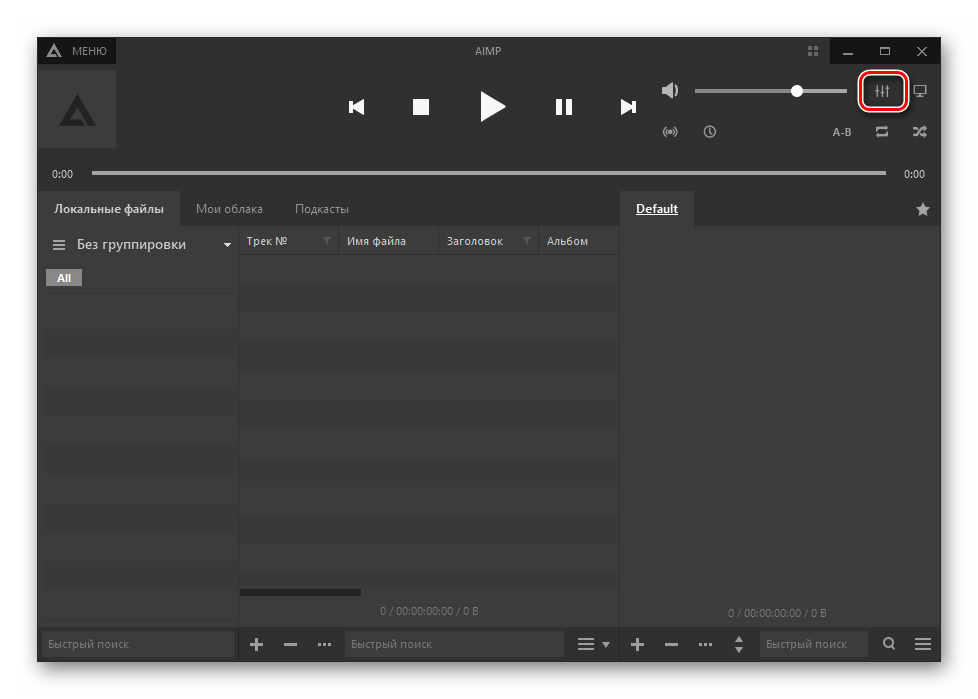

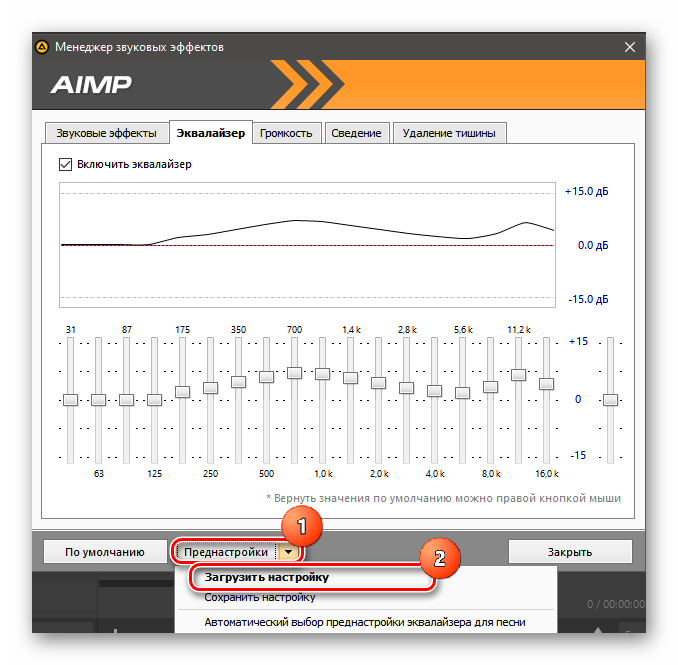
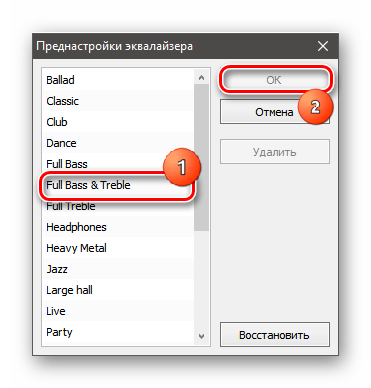

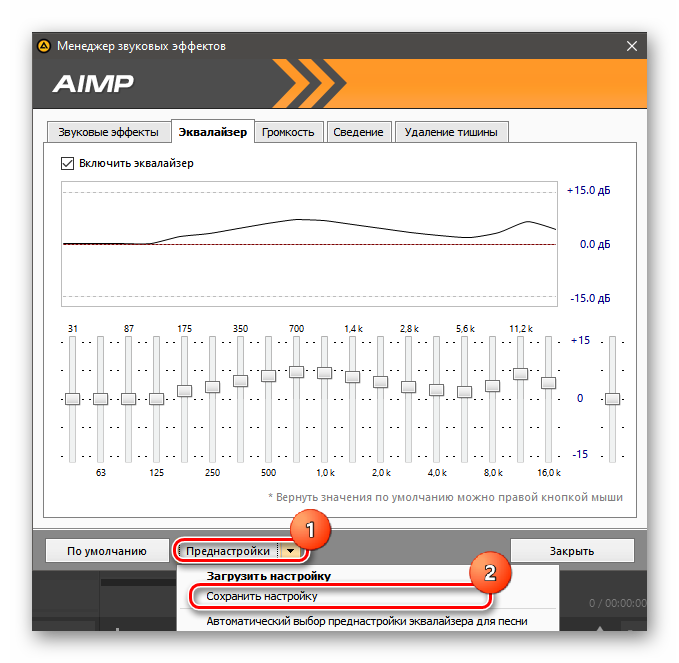
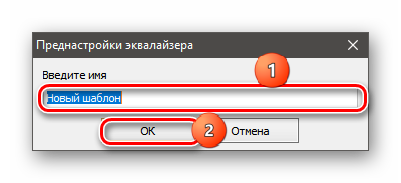
Теперь плеер будет правильно воспроизводить звук в соответствии с возможностями ваших колонок или наушников. Если звучание вас и без того устраивает, то можно и вовсе не трогать эквалайзер.
Итак, мы рассказали о базовой настройке популярного плеера AIMP для наиболее комфортного использования. Если применить такие параметры, то проблем не возникнет ни с качеством звука, ни с внешним видом проигрывателя.
Скриншоты





Для полного комплекта мы рекомендуем вам также скачать rekordbox (программа для воспроизведения музыкальных файлов).
Источник: fobosworld.ru